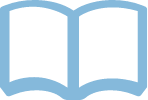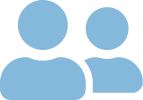お知らせ
パスワード・メールアドレスの変更方法
1 「認証」画面を開いてください。→画面はこちら
↓
2 利用者コード(利用者カード番号)を半角文字で入力してください。
↓
3 現パスワードを、半角文字で入力してください。
初期パスワードは、西暦生年月日の8桁の数です。
(例)1969年5月1日生まれの方は「19690501」
↓
4 次の画面になります。
現パスワードと新パスワード(2箇所)を入力してください。
(注)現パスワードは「認証」画面で入力したパスワードを入力してください。
新パスワードは、お好きなアルファベットと数字(半角英数字6~20文字)で登録してください。
アルファベットは、「大文字」・「小文字」を正しく入力してください。
利用者コードの番号などから推測できるパスワードは避けてください。
メールアドレス欄が空欄の方は、ここで入力することができます。
※以下のようなメールアドレスは使用できません。
.(ドット)から始まるもの 例:「.abc@fukuoka.jp」
.(ドット)が連続するもの 例:「a..bc@fukuoka.jp」
.(ドット)が@(アットマーク)の直前にあるもの例:「abc.@fukuoka.jp」
また、メールアドレスは、登録後変更することができます。
↓
5 所定の項目を登録いただくと、パーソナルサービスを利用できます。
(留意事項)
- メールアドレスは、PC用と携帯電話用の2つ登録できます
- 登録完了メールをご希望の方は設定をお願いします
- 予約関連メールの配信先を選択ください
- 予約受取館/場所を設定してください
- 予約連絡方法を設定してください
- パスワードを5回以上入力を誤ると、ロックがかかります。
- ロックの解除やパスワードを忘れた場合は図書館へご連絡ください。